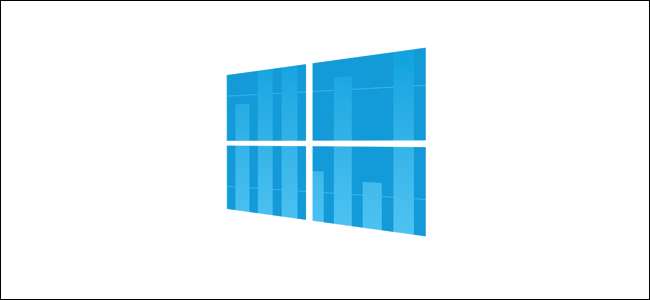
A mobil és a szélessávú adatkorlátok egyaránt nagyon lelkiismeretesé tették az embereket adatfelhasználásuk terén. A Windows 10 tartalmaz egy beépített hálózati használati monitort, amely az előddel ellentétben valójában egy nagyon hasznos módszer a sávszélesség-fogyasztás szemmel tartására. Olvassa el, amint megmutatjuk, hogyan.
Mit csinál (és mit nem) a Windows 10 hálózathasználat-figyelő?
A Windows 8 operációs rendszerben a Microsoft új módszereket vezetett be a hálózat használatának figyelemmel kísérésére, bár a beépített szolgáltatás kezdeti megtestesülése rövidlátással csak a Windows Store alkalmazásokra korlátozódott (például ha a Skype-ot a Windows Store-ból használta, akkor ezeket az adatokat megszámolta, használt Skype for Desktop, más néven „normál” Skype, akkor nem).
ÖSSZEFÜGGŐ: Az internetes sávszélesség-használat figyelése és az adatkorlátok túllépésének elkerülése
A Windows 10 hálózathasználata és sávszélességének figyelése jelentősen javítja a Windows 8 rendszert, mivel az összes alkalmazás adatait tartalmazza, nem csak a Windows Store által szállított alkalmazásokhoz. Mint ilyen, kiváló módja annak ellenőrzésére, hogy mely alkalmazások használják a legtöbb (vagy legkevesebb) adatot az előző 30 napos ablakban.
Bármennyire is hasznos és továbbfejlesztett, mint a Windows 10 hálózathasználó alkalmazások, fontos megjegyezni: csak figyelemmel kísérik, ahogy elvárható, annak a számítógépnek az adatfogyasztását, amelyen hozzáfér. Ha fejlettebb, az egész hálózatra kiterjedő megfigyelésre van szüksége a fülek megtartásához a hálózat összes számítógépén és eszközén (és nem csak egyetlen számítógépén), javasoljuk, hogy nézze meg cikkünket: Az internetes sávszélesség-használat figyelése és az adatkorlátok túllépésének elkerülése .
Ha csak egy gyors ellenőrzésre van szüksége, hogy megnézze, mi használja a legtöbb sávszélességet az elmúlt 30 napos időszakban, a beépített eszközök azonban gyorsak, egyszerűek és mindig be vannak kapcsolva.
A hálózati használat ellenőrzése a Windows 10 rendszerben
Kétféle módon lehet natív módon ellenőrizni a hálózat használatát a Windows 10 rendszerben, de erősen előnyben részesítjük az egyik módszert a másikkal szemben. Mindazonáltal mindkét módszert kiemeljük, és megmagyarázzuk, miért kínál egyértelmű előnyt.
Az első módszer a Task Manager frissítésének visszatartása a Windows 8 rendszerben. A hálózati használat megtekintéséhez a Feladatkezelőn keresztül lépjen be a Feladatkezelőbe billentyűparancs segítségével (CTRL + SHIFT + ESC), vagy írja be a „Feladatkezelő” parancsot a Start menü keresőmezőjébe.
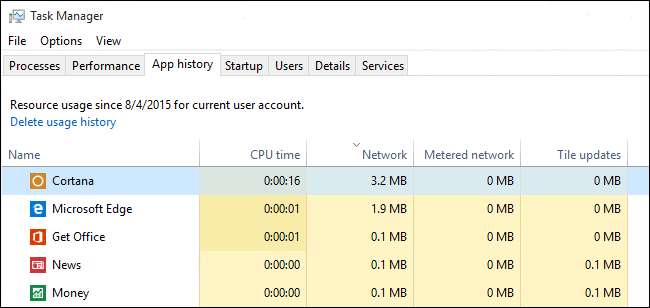
A Feladatkezelőben válassza az „Alkalmazástörténet” fület. Itt két oszlop található az adatfogyasztással kapcsolatban: „Hálózat” és „Mért hálózat”. (A mért hálózat a Windows 8.1-ben bevezetett szolgáltatás, amely segít a korlátozott / fizetett adatkapcsolatok adatfelhasználásának kezelésében, erről itt olvashat bővebben .)
Bár nagyszerű, hogy ez az információ kéznél van a Feladatkezelőben, észrevesz valamit a fenti képernyőképünkön. Az összes látható alkalmazás vagy a Windows alapalkalmazása, a Windows Store alkalmazás. Döbbenetes módon a Feladatkezelő továbbra sem jeleníti meg a hagyományos, hagyományos, hagyományos Windows-alkalmazások adatfelhasználását.
Valójában, ha az alkalmazásokat a Feladatkezelőben név szerint rendezzük, majd összehasonlítjuk a listát a Egyéb A hálózati beállítások menüben a hálózati beállítások menüben láthatja, hogy a Chrome a „Hálózathasználat” listán jelenik meg, és nem a Feladatkezelőben. Rejtély, hogy miért nem tudták felhasználni ugyanazokat az adatokat, amelyek egyértelműen mindkét panelen vannak.
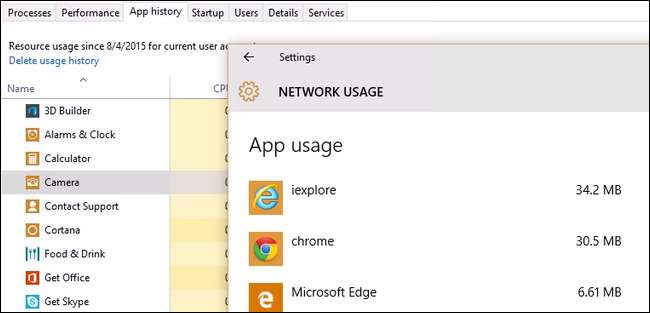
Mint ilyen, ha jobb képet szeretne kapni a számítógépén történő adatfelhasználásról, akkor a hálózati beállítások részben található információkra támaszkodik. Keresse meg a Beállítások -> Hálózat és Internet elemet. Válassza ki a bal oldali navigációs ablaktábla „Adathasználat” felső elemét.
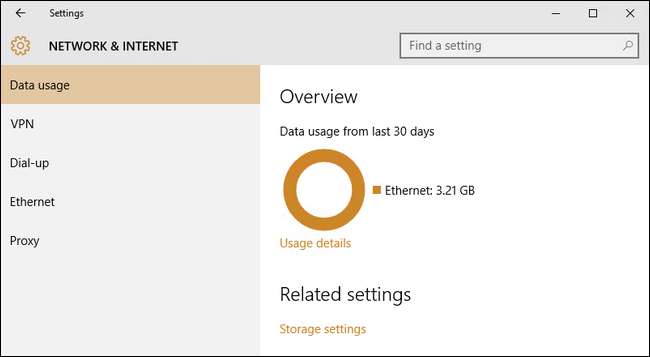
Itt láthatja az elmúlt 30 nap általános áttekintését. A kördiagram megmutatja a különböző kapcsolatokon keresztül felhasznált adatokat (a képernyőképünknél az imént Ethernet-t használtunk, de a vezetékes és a Wi-Fi hálózatokon egyaránt használt laptopon a források keveréke látható).
A „Használat részletei” feliratú grafikon alatti kis linkre kattintva mélyebbre áshat és részletesebb áttekintést kaphat.

Itt találjuk a hiányzó adatokat a Windows Store-on kívüli alkalmazásokról (ez az a legtöbb alkalmazás, amelyet a legtöbb ember használ). A Chrome, amely teljes egészében hiányzik a Feladatkezelő listáról, a várakozásoknak megfelelően a tetején jelenik meg.
Van egy sürgető Windows 10 kérdése? Küldjön nekünk egy e-mailt az [email protected] címre, és mi mindent megteszünk, hogy megválaszoljuk.







![10 lehetséges jövőbeli termék az Apple [Humorous Images]-től](https://cdn.thefastcode.com/static/thumbs/10-possible-future-products-from-apple-humorous-images.jpg)